Kaip perkelti laiko mašinos atsarginę kopiją į kitą įrenginį

Gal jūsų laiko mašina vairuoti yra pilna. Galbūt esate susirūpinę dėl senesnio kietojo disko, kuris miršta tau, atsarginės kopijos. Nepriklausomai nuo priežasties, jūs norite perkelti savo "Time Machine" failus iš vieno standžiojo disko į kitą.
Geros naujienos: tai gana paprasta. Viskas, ką jums tikrai reikia padaryti - tai teisingai suformatuokite naują diską, perkelkite failus ir nustatykite naująjį diską kaip atsarginę paskirties vietą.
Pirmas žingsnis: išjunkite laiko mašiną
Prieš atlikdami bet kokį veiksmą, eikite į "Sistemos nustatymai"> "Laiko mašina". "Mac" ir nuimkite "Automatinis atsarginis kopijavimas".
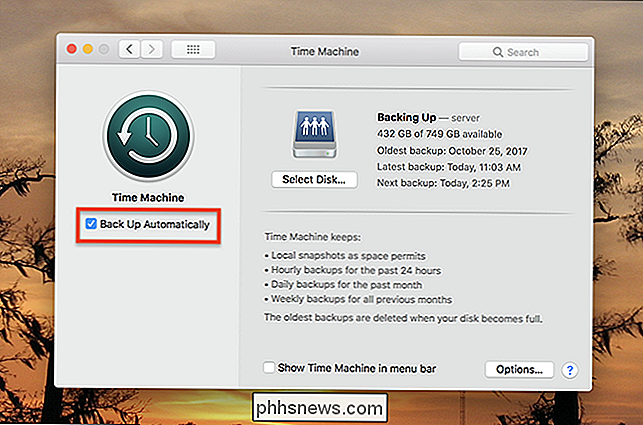
Priežastis yra paprastas: nenorite, kad nauja atsarginė kopija būtų paleidžiama, kai perkeliate failus. Tai sulėtės ir potencialiai gali sukelti konfliktus.
Atlikta? Gerai, tęskime.
Antras žingsnis: prijunkite ir formatuokite naują diską
Eik į priekį ir įjunkite naują kietąjį diską. Tikėtina, kad jis netinkamai suformatuotas, todėl turime naudoti Disk Utility, kad viskas būtų teisinga. Atidarykite "Disk Utility" su "Spotlight" arba nukreipkite į "Applications"> "Utilities"> Disk Utility "Finder".
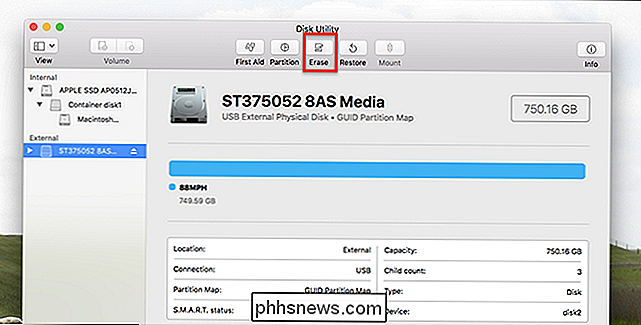
Paspauskite ant naujojo standžiojo disko kairiuoju skydeliu, tada spustelėkite "Ištrinti". Įsitikinkite, kad neištrinate savo Įrašykite diską kaip "MacOS Extended (Journaled)", naudodami "GUID skirsnių lentelę".
Keletas dalykų, į kuriuos reikia atsižvelgti:
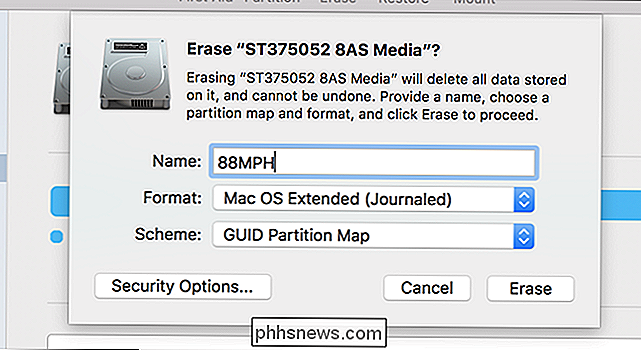
Jei norite užkoduoti "Time Machine" atsarginę kopiją naudokite
- MacOS Extended (Žurnalas, šifruotas) ; tai bus daug greičiau nei vėliau šifruojant jūsų atsarginę kopiją. Nuo šio rašymo APFS diskai negali būti naudojami kaip "Time Machine" paskirties vietos, todėl formatą, kaip "APFS", nenaudokite.
- Galite suskaidyti savo laiką Mašina, jei norite, kad būtų atsarginės kopijos ir kiti failai tame pačiame diske.
- Spustelėkite "Ištrinti", kai būsite pasiruošę, ir diskas bus iš naujo pakeistas.
Trečias veiksmas: kopijuokite failus
Dabar galime nukopijuoti mūsų failus iš senosios "Time Machine" atsarginės kopijos į mūsų naują. Eikite į seną diską ir pamatysite aplanką "backups.backupd.".
Vilkite visą šį aplanką į naują diską. Procesas, greičiausiai, užtruks kelias valandas, todėl įjunkite savo nešiojamąjį kompiuterį į elektros lizdą ir apsvarstykite, ar jūsų "Mac" nesibaigia, kad įsitikintumėte, jog tai padaryta.
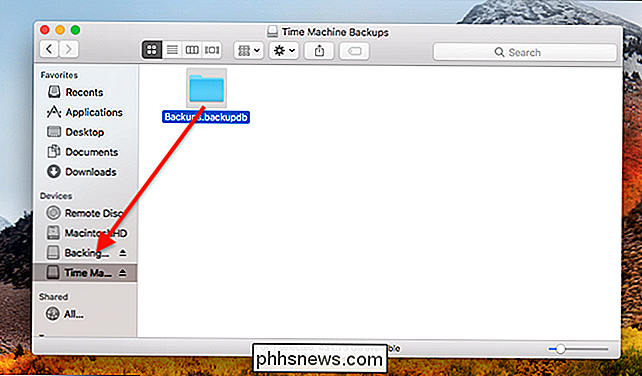
Atminkite, kad "Time Machine" atsargines kopijas per vietinį tinklą veikia šiek tiek kitaip, nes kaip tinklo diskai saugo dalykus. Yra sparsebundle failai, po vieną kiekvienam "Mac", kuris palaiko iki paskirties vietos, kiekviename jų aplanke yra "backups.backupd" aplankas. Jei perkeliate iš vieno tinklo atsarginės kopijos į kitą, tiesiog vilkite rinkinį (-as) nuo šaltinio iki paskirties vietos. Jei perkeliate iš tinklo atsarginės vietos į vietinį diską, atidarykite sparsebundle failą; Jūs rasite "backups.backupd" aplanką ir norėsite nukopijuoti jį į naują išorinį diską. Vietiniai įrenginiai gali kopijuoti tik vieną "Mac" kopiją.
Ketvirtas žingsnis: išjunkite laiko mašininius įrenginius
Kai perkėlimas bus baigtas, eikite į "System Preferences"> "Time Machine" dar kartą, tada spustelėkite "Select disk".
pamatyti savo senus ir naujus diskus. Spustelėkite naują diską, tada spustelėkite "Naudoti diską".
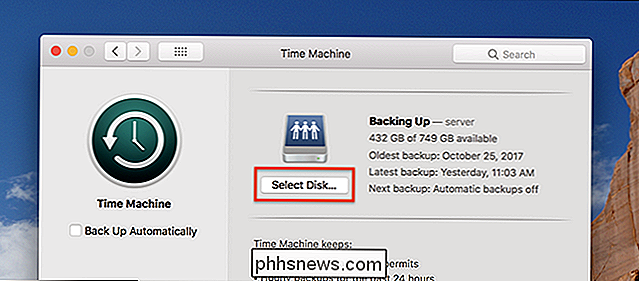
Jums bus klausiama, ar norite perjungti arba naudoti abi diskus:
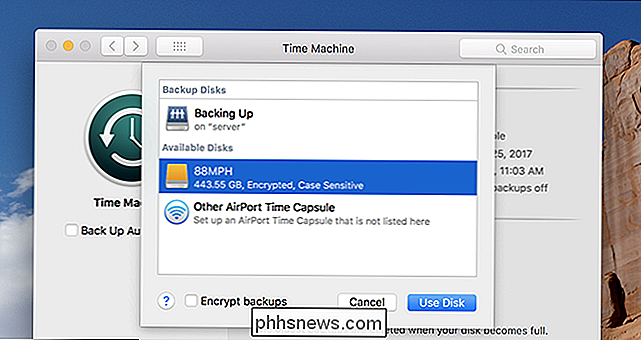
Spustelėkite "Pakeisti", nebent turite kokių nors priežasčių, kad būtų išlaikytos dvi atsarginės kopijos.
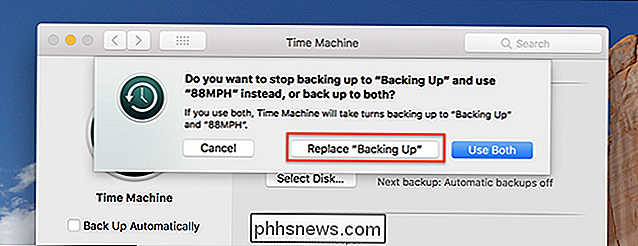
Įsitikinkite, kad yra pažymėta "Atsarginė kopija automatiškai", ir jums turėtų būti gerai eiti. Naujajame atsarginės kopijos paleidžiama nauja disko versija.
Jūsų senas Automatinis atsargines kopijas galima rasti kartu su visais naujais. Mėgaukitės!
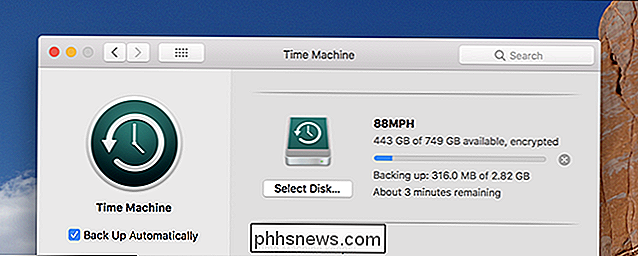
Nuotraukų kreditas: Tanyapatch / Shutterstock.com

Kaip atnaujinti ir įdiegti naują standųjį diską arba SSD savo kompiuteryje
Kietojo disko atnaujinimas yra vienas iš paprasčiausių būdų, kaip pagerinti jūsų kompiuterį, nesvarbu, ar ieškote daugiau saugyklos ar SSD suteikia greitį. Štai kaip pasirinkti ir įdiegti naują diską. Pirmas žingsnis: naujo disko pasirinkimas Pirmasis žingsnis - pasirinkti disko, kuris tinka jūsų biudžetams, ir tai, ko jums reikia.

Galite pagreitinti savo lėtą "iPhone", pakeisdami bateriją
Visi telefonai laikui bėgant sulėtės. Kadangi aparatinė įranga tampa senesnė ir programinė įranga tampa nauja, tai neišvengiama. Tačiau yra ir kita priežastis, dėl kurios jūsų "iPhone" gali būti lėtas: baterija. Šis reiškinys pirmą kartą buvo pasiūlytas "Reddit" pokalbio temoje, o vėliau "John Becker" tinklaraščio įraše "Geekbench".



